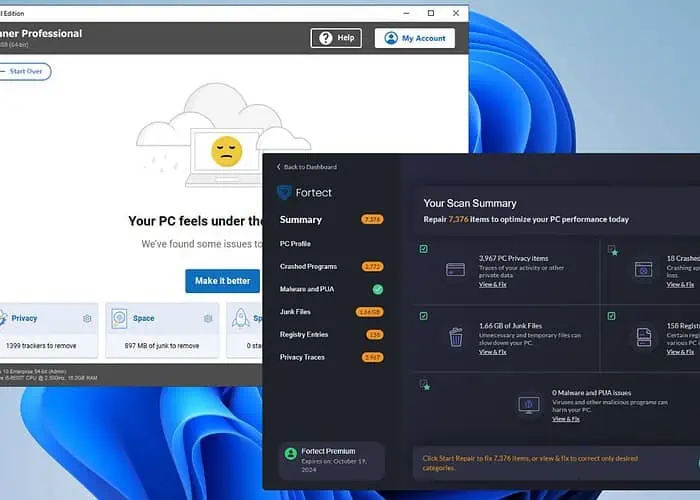CCleaner 與 Fortect:選擇 2024 年最佳版本
10分鐘讀
發表於
您是否難以在 CCleaner 和 Fortect 之間做出選擇? PC 最佳化器和清理器?這兩種程式都以提高設備性能而聞名,但選擇正確的一種可能很困難。
作為廣泛使用兩者的人,我可以向您保證兩者有一些區別。在本文中,我將詳細介紹它們的功能、使用者友善性、定價等,以幫助您做出明智的決定。
CCleaner 與 Fortect – 特點
CCleaner
CCleaner 使您能夠控制並最佳化您的 Windows PC。它支援自動軟體更新、電腦健康檢查和驅動程式更新程式等功能。
其免費版本透過清理瀏覽資料和追蹤文件提供基本的隱私保護。專業版提供了更多功能。這就是為什麼我將在本文中回顧 CCleaner Professional。
保護
保護 掃描您的計算機,檢測錯誤並自動修復它們。它還可以優化您的電腦以獲得更好的性能和速度。此外,它還提供針對線上威脅的防毒保護。
Fortect 的主要功能包括修復 Windows 作業系統的穩定性問題、瀏覽器清理、註冊表優化、垃圾檔案刪除、惡意軟體和 PUA/PUP 刪除以及即時軟體監控。
驅動更新
CCleaner 可以掃描您的電腦是否有過時或遺失的驅動程式(專業版)。如果您很長時間沒有更新驅動程序,可能會損害效能或與新軟體的相容性。
CCleaner 不會在線搜尋原始驅動程序,而是告訴您哪些驅動程式需要更新。
請執行下列操作:
1.開啟CCleaner,選擇 驅動更新 從左側選單中,然後掃描過時的驅動程式。
2. 在我的測試電腦上發現了六個過時的驅動程序,我讓CCleaner將它們全部更新。
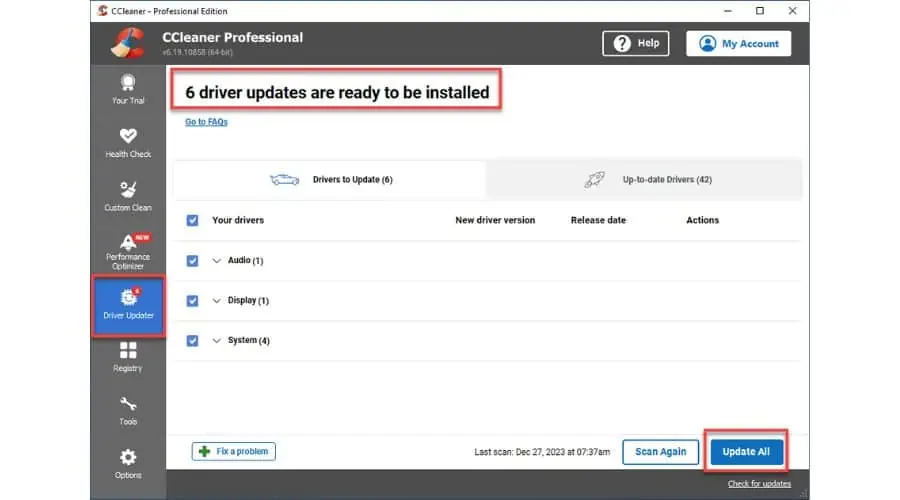
CCleaner 戰勝 Fortect 因為它具有後者所缺乏的有用功能。
註冊表清理
CCleaner 的登錄清理器會自動刪除過時的條目(例如遺失的共用 DLL、未使用的檔案副檔名、ActiveX 和類別問題、類型庫、應用程式等),以最佳化裝置的效能。請執行下列操作:
1.開啟CCleaner,選擇 註冊表 從左側選單中,然後按一下 檢查問題.
2. CCleaner 然後產生報告。就我而言,它在我的 Windows 註冊表中檢測到 694 個問題。
我建議您在對註冊表進行任何干預之前創建備份。 CCleaner 提供了一個選項,可以在一次性或單獨清理所有選定問題之前對其進行審查。
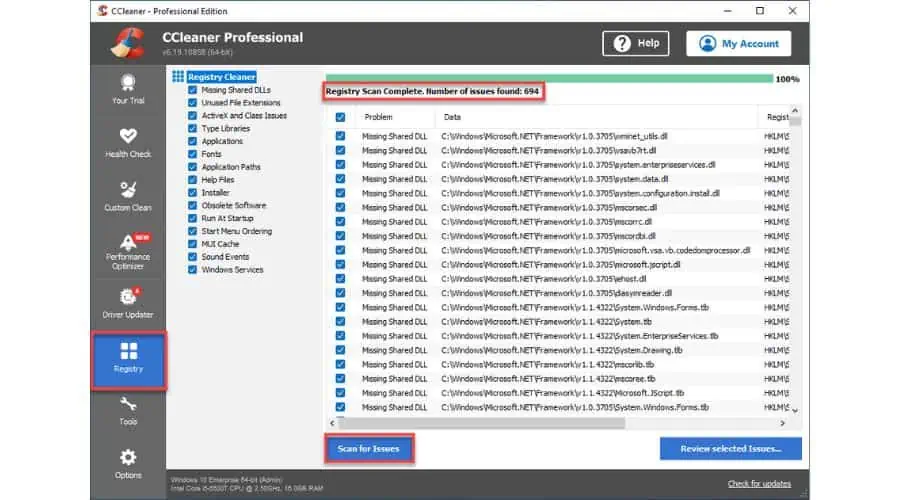
Fortect 透過兩種方式優化 Windows 登錄: 全系統掃描,或透過主選單存取。請執行下列操作:
1。 選擇 從主選單中選擇效能 > 登錄機碼 > 掃描登錄機碼。
2. 就我而言,Fortect 在登錄中發現了 158 個問題。您可以修復該問題 查看並修復 單獨或修復所有問題 開始維修 按鈕。

這兩個工具在註冊表清理方面都做得很好,但是 CCleaner 比 Fortect 更具優勢。其先進的工具集可以識別並解決更多與註冊表相關的問題。
瀏覽器清潔工
CCleaner 可以透過刪除瀏覽記錄、cookie、快取和其他不必要的檔案來保護您的隱私。此外,CCleaner 可以在您關閉瀏覽器時自動刪除您的記錄。
請執行下列操作:
1.開啟CCleaner,選擇 定制清潔 從左側選單中,然後按一下 應用 > 分析.
2. 在我的測試電腦中,CCleaner 刪除了 1.13 GB 的臨時檔案、快取、cookie、日誌檔案等。
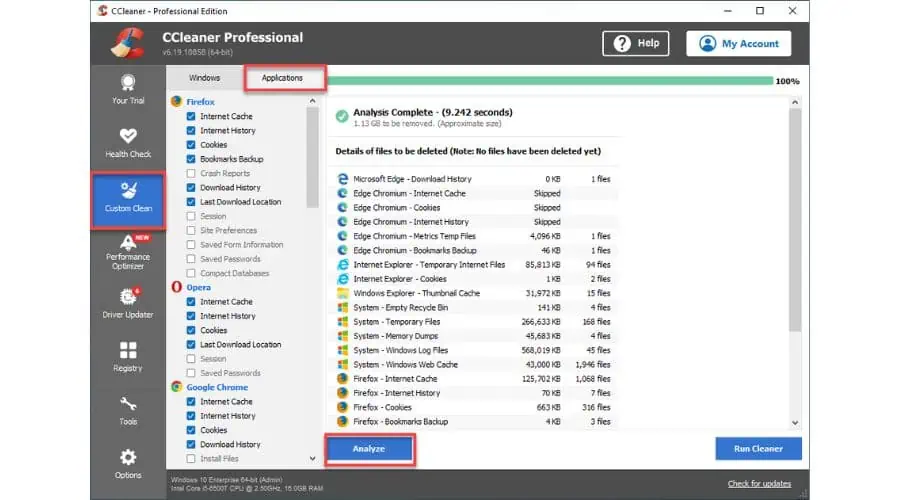
Fortect 也成功地從所有流行的 Web 瀏覽器和 Office 應用程式中刪除線上痕跡和臨時資料。若要刪除瀏覽器快取,請執行以下操作:
1. 從主選單中選擇 隱私權 > 掃描隱私。
2. 在我的測試電腦中,Fortect 發現 4007 問題(瀏覽器快取和 Office 應用程式隱私項)。您可以使用以下方法修復它們 全部維修 按鈕。
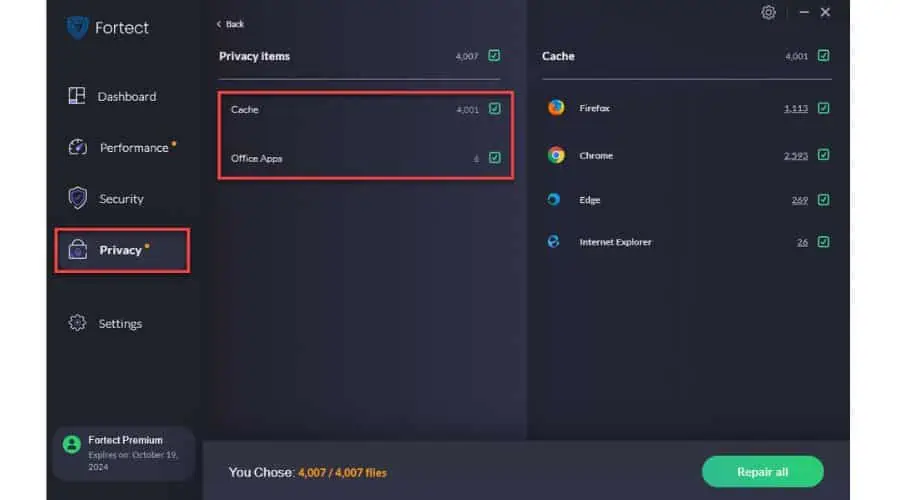
我注意到 Fortect 僅適用於網頁瀏覽器和一些 Office 應用程序,而 CCleaner Pro 適用於網頁瀏覽器、Windows 系統和更多應用程式。 CCleaner 是這個類別中我最喜歡的 因為它的工作更全面。
卸載應用
CCleaner 列出了可以卸載、修復、重新命名或刪除的程式。此選項類似於您可以在 Windows 控制台中找到的程式和功能。
若要存取此功能,請執行以下操作:
1. 開啟CCleaner並點選 工具 形成左側選單。
2。 選擇 卸載 並選擇要刪除的程式。
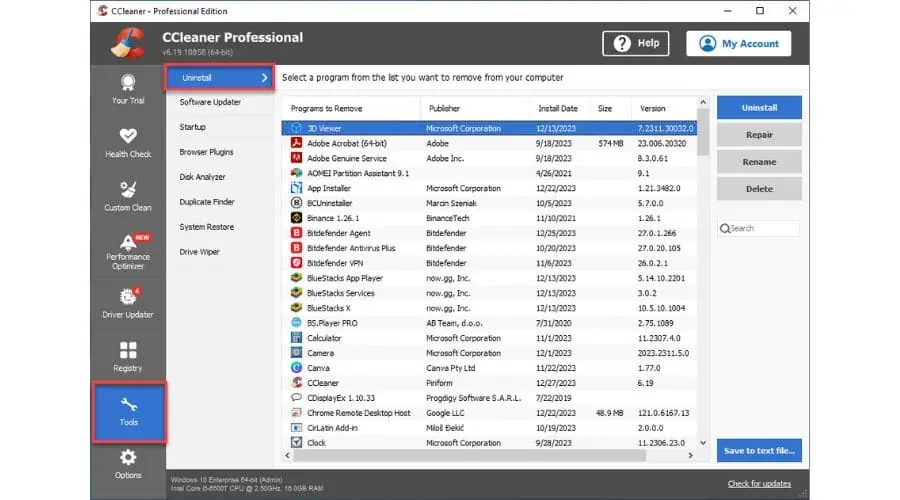
Fortect 沒有卸載選項,因此這是 CCleaner 的一個優點。
清潔系統垃圾
CCleaner Pro 會掃描系統中不需要的文件,並一鍵刪除它們,包括臨時應用程式和系統檔案。您可以透過以下方式執行此操作 健康檢查 or 定制清潔 選項。請執行下列操作:
1. 從選單中選擇 健康檢查 從左側選單中選擇 掃描電腦。
2. 經過短暫的系統掃描後,CCleaner 將清理垃圾(宇宙).
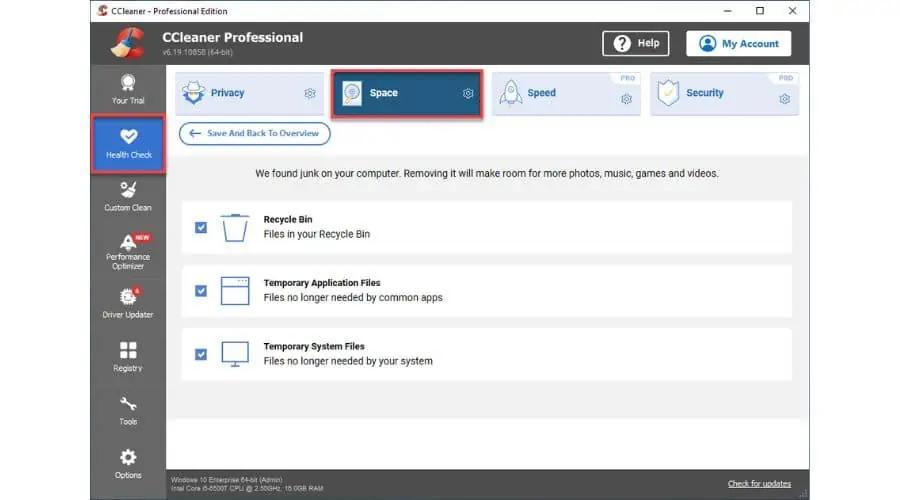
Fortect 也會掃描您的電腦以查找不同類型的系統垃圾檔案。掃描後,您可以選擇要保留和刪除的檔案。程式會檢查下載、舊系統檔案、備份檔案、日誌檔案、轉儲檔案、臨時程式等。
若要存取此選項,請執行下列操作:
1. 從主選單中選擇 效能 > 垃圾檔案 > 掃描檔案。
2. 在我的測試電腦中,Fortect 發現了 478 個垃圾檔案。點選 全部維修 按鈕將其刪除。
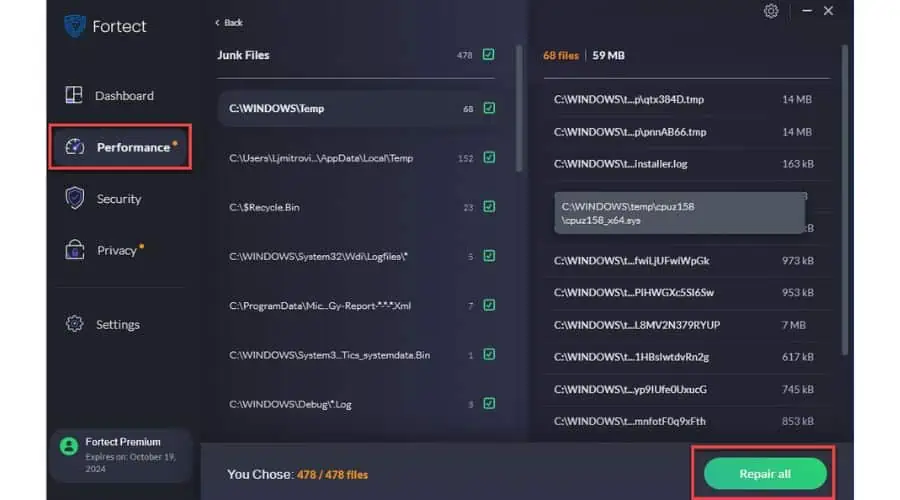
根據我的經驗,CCleaner 和 Fortect 在清理垃圾檔案方面同樣出色。這些工具非常高效,詳細清單有助於選擇要刪除的檔案。
定期維修
CCleaner Pro 會自動執行高效率維護。
1.訪問 清潔時間表 通過選擇 選項 從主選單。在這裡,您可以設定 清潔提醒 或啟用 自動清潔.
2. 您可以依照自己的喜好安排檢查和清潔的時間。
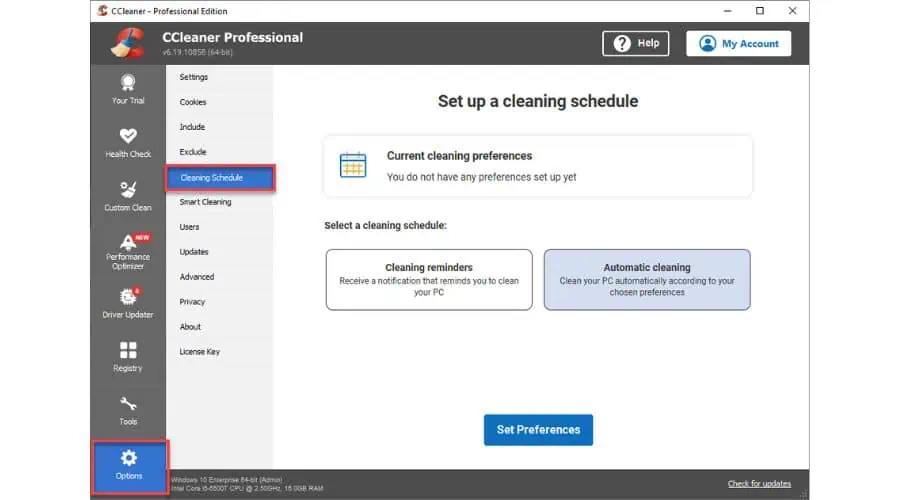
不幸的是,Fortect 沒有定期維護功能。
性能優化器
CCleaner Pro 提供效能最佳化器功能,可顯示所有佔用系統資源的程式。在背景或系統啟動期間執行的不需要的程式會顯著降低電腦速度並增加 Windows 啟動時間。我建議使用睡眠模式功能來防止這些程式消耗資源。
執行以下操作:
1. 開啟CCleaner並選擇 進階優化器 從左側菜單。
2. 選擇“掃描”並稍等片刻。在我的測試中,它檢測到 19 個影響我表現的程式。
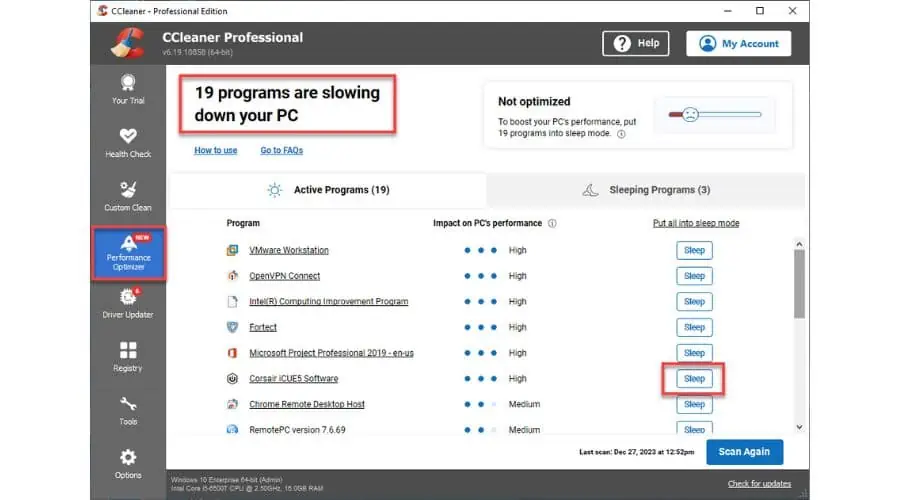
不幸的是,Fortect 沒有效能優化器或類似功能。
軟件更新
CCleaner 軟體更新程式可確保您電腦上安裝的所有軟體都是最新的。更新來源始終安全且準確,因此您不必擔心。請執行下列操作:
1. 開啟CCleaner並選擇 工具 從左側菜單。
2。 點擊 軟件更新 開始掃描電腦中是否有過時的程式。
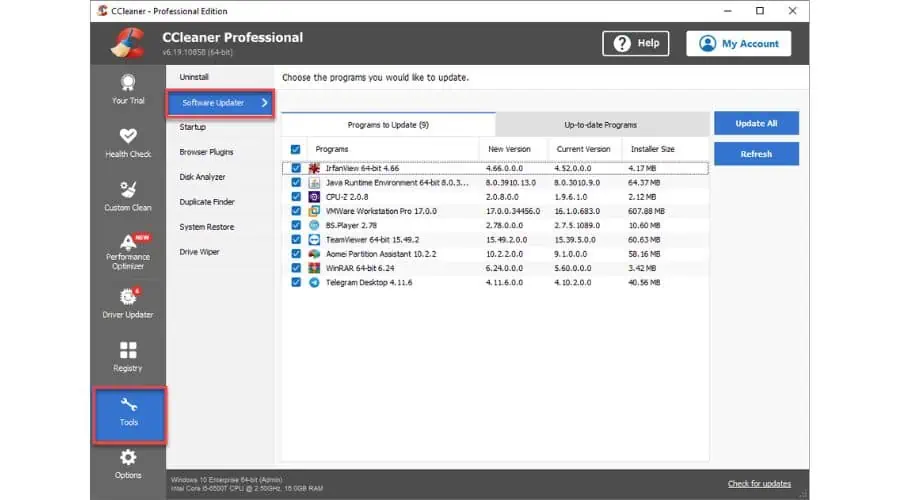
3. 掃描完成後,您可以選擇特定的應用程式或按一下 全部更新.
Fortect 沒有這個或類似的功能,所以在這種情況下,我更喜歡 CCleaner。
安全性
Fortect 可以識別惡意軟體對您的系統所做的任何更改,包括損壞或遺失的系統檔案。然後它可以替換這些文件並將您的電腦恢復到感染前的狀態。
Fortect 還可以偵測潛在有害程式 (PUP),例如損壞的軟體、間諜軟體或可以修改 Windows 的程式。若要存取此功能,請執行以下操作:
1. 從主選單中選擇 安全性.
2。 選擇一個 快 or 深層掃描 選項。如果你有時間,我推薦一個 深層掃描 確保成功發現並解決所有潛在問題。
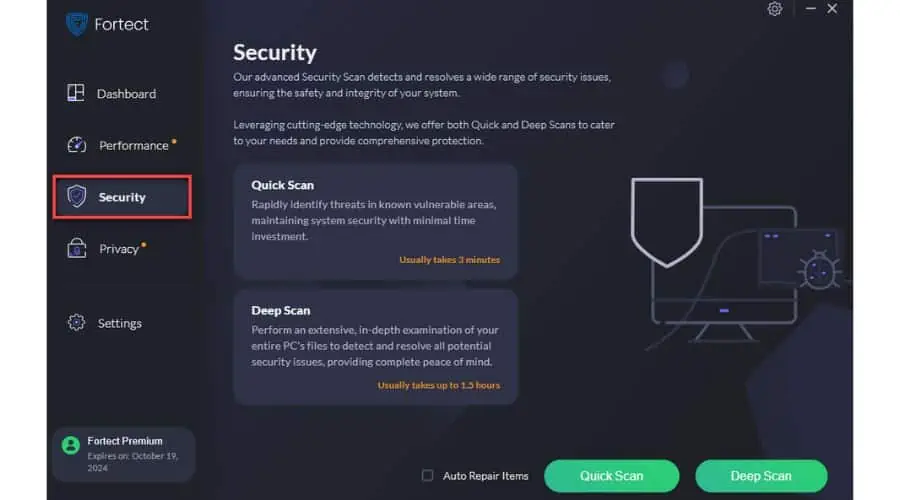
請注意,Fortect 並不是真正的防毒程式。儘管 Fortect 並非專為即時保護或深度惡意軟體掃描而設計,但它是主要防毒軟體的絕佳插件。
CCleaner 沒有這個或類似的功能,所以我給 Fortect 一個加號,因為這個有用的附加功能。
崩潰的程式
如果您經常遇到程式崩潰,則表示軟體或其正常運作所依賴的系統檔案有問題。 Fortect 可以透過分析事件日誌並總結最近幾個月意外崩潰的所有 Windows 進程和第三方應用程式來幫助解決此問題。
1. 從主選單中選擇 效能 > 崩潰的程式 > 掃描程式。
2. Fortect 識別出 2702 個檔案(在 18 個應用程式中)在我的測試 PC 上的幾個月內頻繁崩潰。
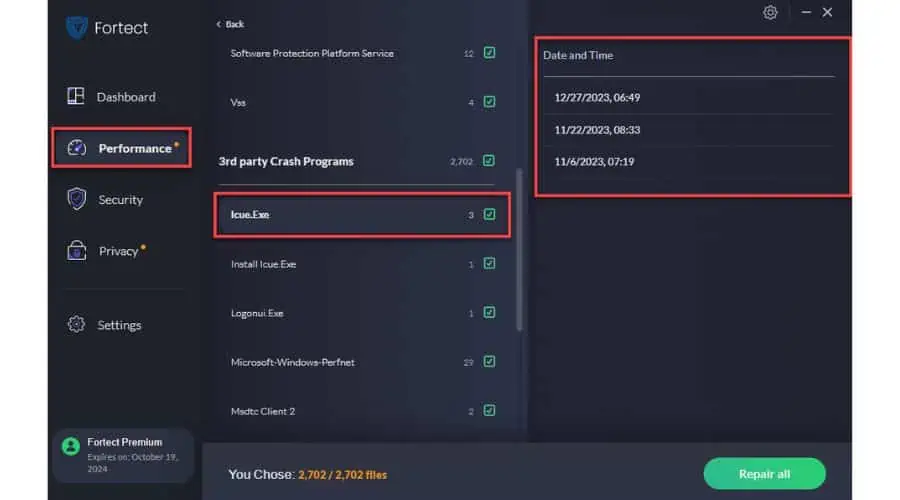
3。 點擊 全部維修 按鈕來解決此問題。
CCleaner 沒有這個或類似的功能。
易於使用和用戶界面
CCleaner
設定 CCleaner 的過程很簡單。要開始使用,請從以下位置下載安裝包 CCleaner 的官方網站。 下載過程非常簡單,您不會被迫購買附加元件。請依照螢幕上的指示完成設定程序。
當您開啟 CCleaner 時,您將看到一個易於使用的介面。它使您可以訪問許多不同的功能來管理您的軟體和導航您的系統。 CCleaner Pro 介面可能看起來有點老派,但它非常方便且井井有條。
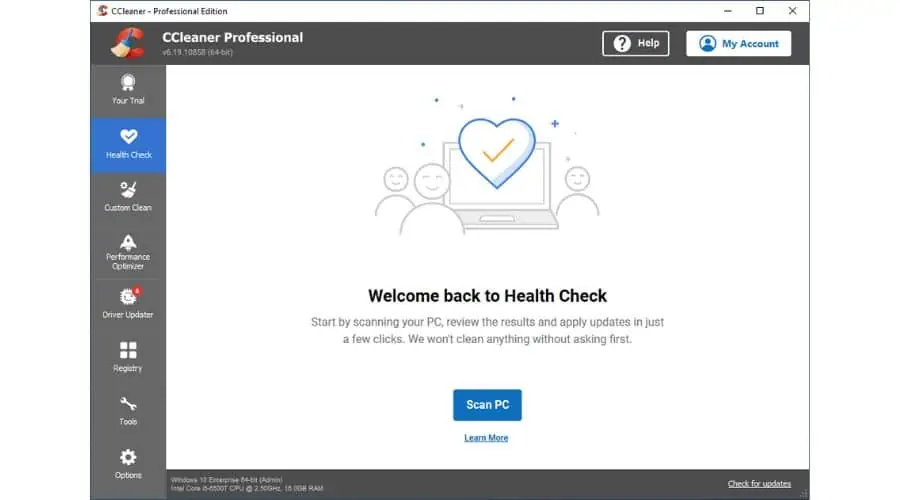
保護
首先,您需要從以下位置下載該程序 福泰特官方網站 並將其安裝到您的電腦上。在我的測試過程中,我發現安裝過程非常順利,只花了幾分鐘就完成了。 Fortect 啟動後,您可以透過輸入許可證金鑰掃描您的系統或升級您的計劃。
Fortect 提供了廣泛的使用者友善工具,其介面現代、清晰,符合新的應用程式設計趨勢。為了順利啟動,我建議立即執行掃描。一旦 Fortect 發現任何問題,您可以透過點擊 開始維修 按鈕。
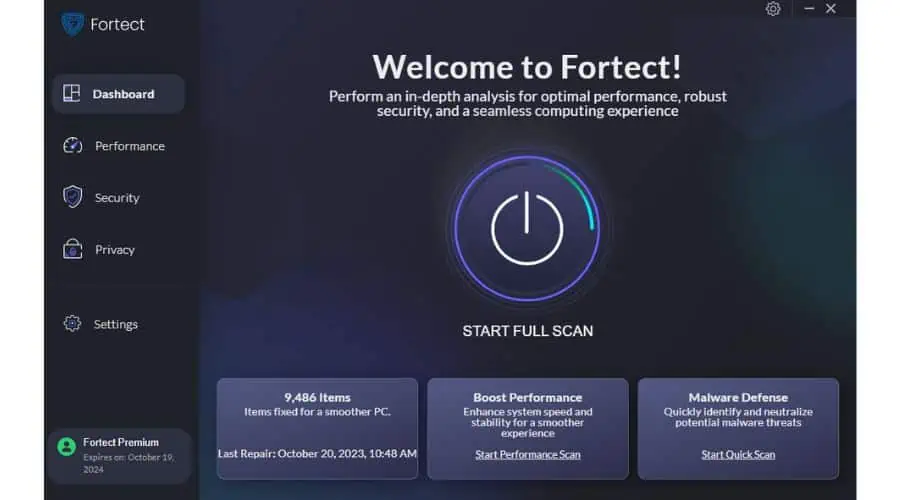
在我看來,Fortect 是簡約與優雅的完美結合。
方案收費
CCleaner
CCleaner 有兩個版本:免費版和專業版。免費版本缺少一些功能,但如果您是要求不高的用戶,它仍然適合日常維護。
訂閱僅每年提供,根據要涵蓋的電腦數量,有不同的定價方案:
- 一台 PC 的一年許可證 – $24.95
- 三台設備的一年許可證 – $ 39.95。
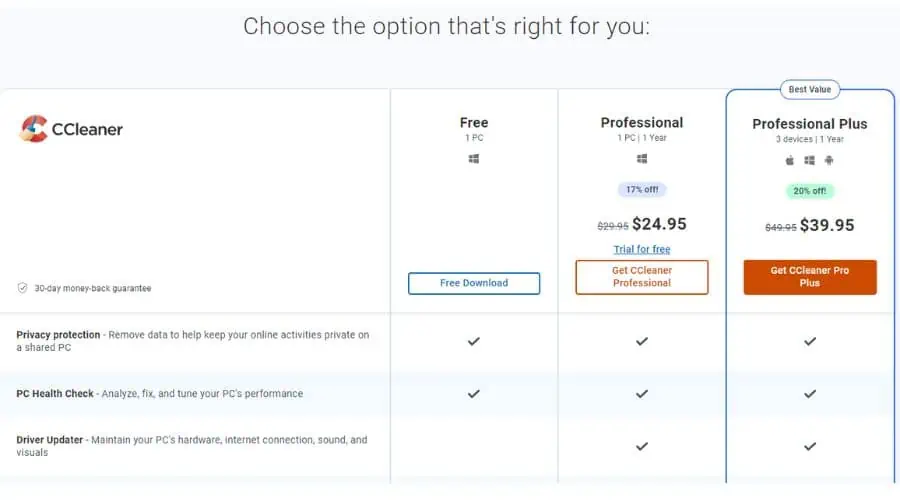
您可以使用 PayPal 或信用卡/金融卡付款。您可以利用 30天免費試用 測試專業版。要完成購買,您必須提供一些基本信息,包括您的全名和電子郵件地址。
保護
如果您選擇購買,Fortect 提供三種 PC 維修計劃。雖然 Fortect 的免費方案可讓您掃描 Windows 電腦是否有問題,但您必須購買其高級方案之一才能套用所有必要的修復。這些計劃包括:
- $33.95/年 一年 – 1 個許可證,一年內無限制使用,包括電子郵件支援。
- 41.95 美元/年 多設備 – 3 個 PC 許可證,一年內無限制使用,包括電子郵件支援。
- 終極版 58.95 美元/年 – 5 個 PC 許可證,一年內無限制使用,包括電子郵件支援。
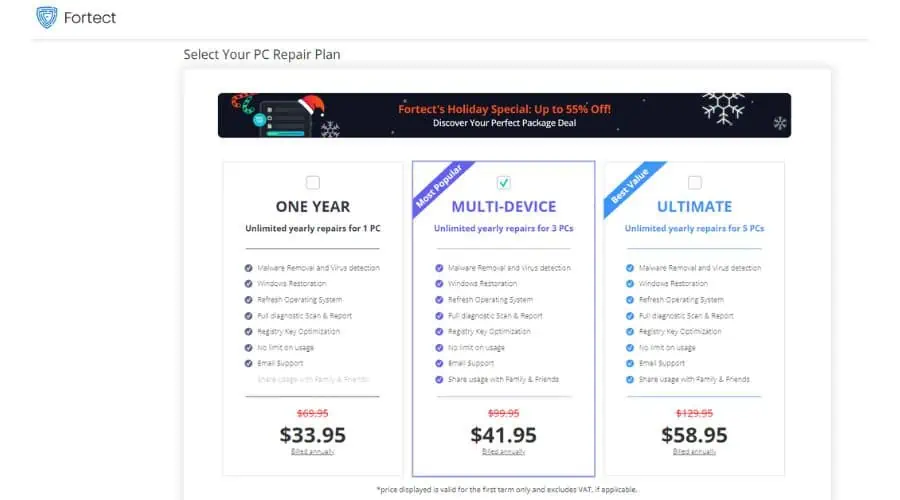
所有價格方案均附帶 60天退款保證, 讓您完全放心地嘗試 Fortect。
CCleaner 與 Fortect 頭對頭比較
這是一個有用的比較表,列出了所有基本功能:
| 功能 | CCleaner | 保護 |
| 註冊表清理 | 是 | 是 |
| 軟件更新 | 是 | 沒有 |
| 驅動更新 | 是 | 沒有 |
| Windows 登錄備份 | 是 | 沒有 |
| 未使用的應用程式的睡眠模式 | 是 | 沒有 |
| 自動維護 | 是 | 沒有 |
| 重複的Finder | 是 | 沒有 |
| “系統還原” | 是 | 是 |
| 垃圾檔案和隱私痕跡刪除 | 是 | 是 |
| 修復崩潰的程式 | 沒有 | 是 |
| 惡意軟體和 PUA/PUP 刪除 | 沒有 | 是 |
| 瀏覽器清理 | 是 | 是 |
| 免費試用 | 是 | 是 |
| OS支持 | 在Windows,Mac | Windows |
如您所見,根據此表, CCleaner 比 Fortect 有優勢。 它具有驅動程式更新程式、軟體更新程式、睡眠模式和自動維護以及其他有用的工具。同時,Fortect 具有惡意軟體和 PUA/PUP 刪除和修復崩潰程式的功能。
您可能也有興趣:
判決書
CCleaner 和 Fortect 是兩個出色的軟體選項,可協助最佳化電腦效能並解決問題。儘管這兩種工具都提供類似的功能,但 CCleaner Pro 的價格便宜一些,並且比 Fortect 有一些優勢。它提供的附加功能使其成為用戶的熱門選擇。
另一方面,Fortect 旨在提供 PC 最佳化和安全性。透過訂閱,您可以保護最多五台裝有 Windows 作業系統(Windows 7 及更高版本)的裝置。此外,Fortect 還提供了 CCleaner Pro 中不提供的一些安全功能。然而,如果您只需要保護最多三台設備,CCleaner Pro Plus 可能是個不錯的選擇。
最終,最適合您的需求和預算的軟體將取決於您的特定要求。我希望 CCleaner 與 Fortect 的比較能幫助您做出正確的選擇。